Twitchにエモートを追加する方法
知っておくべきこと
- クリエイターダッシュボード > ビューアリワード > エモート > + > アップロードアイコン > ファイルを選択 > コードを入力してください > アップロード.
- 自動アップローダーは4096x4096pxと1MBのサイズを処理するか、エモートのサイズを112x112px、56x56px、28x28pxに変更します。
- エモートを追加できるのは、アフィリエイトとパートナーのみです。
この記事では、独自のエモートを作成してTwitchチャネルにアップロードする方法など、エモートをTwitchに追加する方法について説明します。
Twitchにエモートを追加するにはどうすればよいですか?
Twitchには素晴らしいエモートがいくつかあります プラットフォーム全体のチャットで使用できますが、作成者は独自のエモートを追加することもできます。 エモートはクリエイターダッシュボードを介してTwitchに追加され、Twitchアフィリエイトとパートナーの両方が利用できます。 基本的なTwitchアカウントをお持ちの場合は、エモートを追加する前に、アフィリエイトまたはパートナーのステータスにレベルアップする必要があります。
Twitchエモートは、112x112pxから4096x4096pxの間の正方形である必要があり、1MBを超えることはできません。 を使用する 画像編集アプリ に 作物 と サイズ変更 あなたがそれらをアップロードする前にあなたのエモート。
アカウントでTwitchにエモートを追加できるようになっている場合、その方法は次のとおりです。
-
右上隅にあるアバターをクリックします TwitchのWebサイト、を選択します クリエイターダッシュボード.
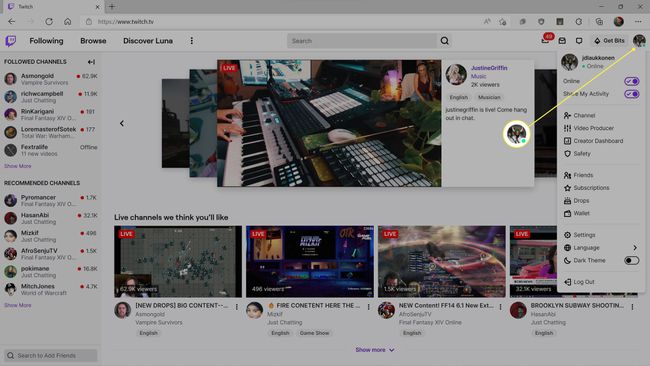
-
クリック ビューアリワード.

-
クリック エモート.

-
クリック + Tier1の下。
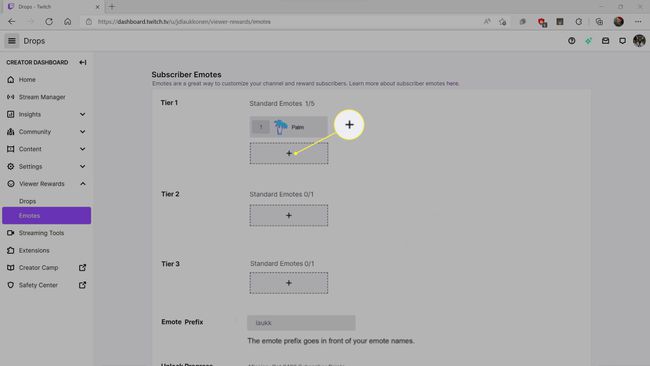
Tier 2および3に追加されたエモートは、それらのレベルでサブスクライブしている視聴者のみが利用できます。 Twitchアフィリエイトとしての進捗状況に応じて、ビットエモートとアニメーションエモートにもアクセスできます。 相棒。
-
クリック アップロードアイコン (灰色のボックスの輪郭の内側を上向きにする矢印)。
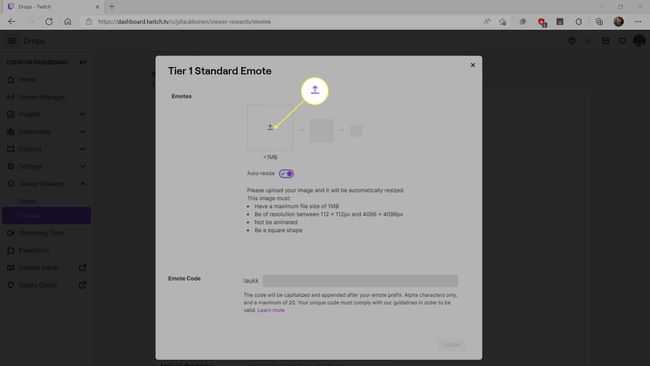
-
コンピューターからエモートファイルを選択し、をクリックします 開ける.
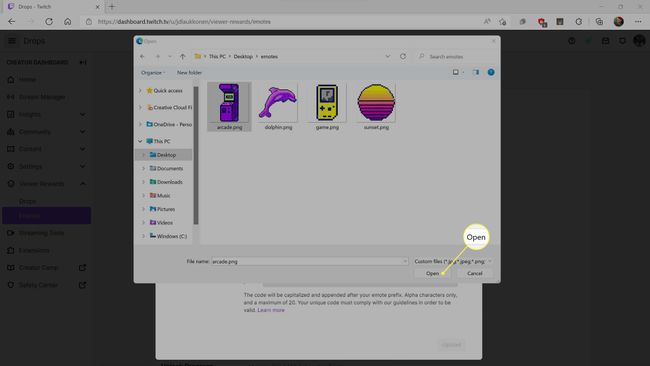
-
エモートの外観に満足している場合は、エモートのコードを[エモートコード]フィールドに入力して、[ アップロード.

エモートの外観に満足できない場合は、[自動サイズ変更]タブをクリックし、画像編集を使用してください エモートの112x112px、56x56px、28x28pxバージョンを作成し、それぞれをアップロードするプログラム 個別に。
-
このプロセスを繰り返して、エモートを追加します。
追加できるエモートの数は限られていますが、アフィリエイトとパートナーは、新しいサブスクライバーの追加やより多くの視聴者へのストリーミングなどのマイルストーンに達したときに、エモートを追加することができます。
Twitchにエモートを追加できるのはいつですか?
アフィリエイトプログラムに受け入れられるとすぐに、Twitchにエモートを追加できるようになります。 アフィリエイトステータスを取得すると、Tier 1、Tier 2、およびTier3サブスクライバーの限定数のエモートをアップロードできます。 アフィリエイトは、ビット層のエモートを追加する機能も取得しますが、視聴者が特定の量のビットを応援した後でのみです。
パートナーステータスに達すると、Tier2およびTier3のエモートにエモート修飾子を追加できるようになります。 また、cheermotesを追加する機能もあります。 パートナーは通常、アフィリエイトよりもはるかに多くのエモートを追加できます。これは、Twitchがマイルストーンに到達すると、時間の経過とともに追加できるエモートの数が増えるためです。
アフィリエイトやパートナーでなくてもTwitchエモートを追加できますか?
Twitchにエモートを追加する唯一の方法は、アフィリエイトまたはパートナーになることです。 視聴者として、お気に入りのストリーマーに登録すると、エモートにアクセスできます。エモートは、チャットや他のストリーマーのチャットで使用できます。 Twitch Turboにサブスクライブすると、特別なエモートのセットにもアクセスできます。
Twitchで新しいエモートにアクセスするもう1つの方法は、BetterTwitchTVブラウザープラグインを使用することです。 TwitchユーザーがチャットでcatJAM、PepeHands、OMEGALULなどの奇妙なものを入力するのを見たことがあれば、それらのメッセージはBTTVプラグインのユーザーによって送信されています。 たとえば、チャットでcatJAMを見る代わりに、BTTVプラグインのユーザーは猫のアニメーションのエモートを見ることができます。
BTTVエモートにアクセスする方法は次のとおりです。
案内するBetterTTVのサイト.
-
クリック (ブラウザ)のダウンロード
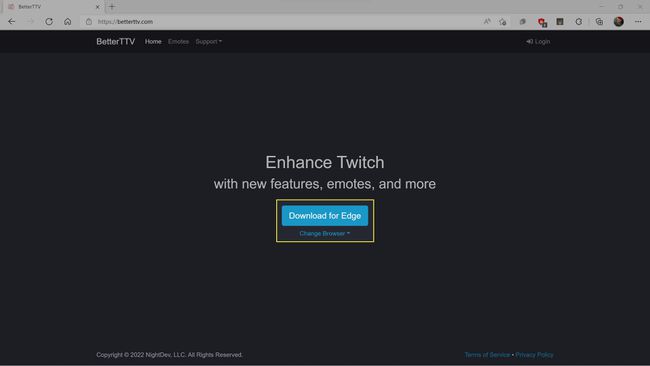
BTTVは、Chrome、Edge、Firefox、Opera、およびSafariで使用できます。
-
クリック 得る.

ブラウザによっては、次のようなボタンが表示される場合があります 追加 また インストール.
-
プロンプトが表示されたら、ブラウザに拡張機能のインストールを許可します。
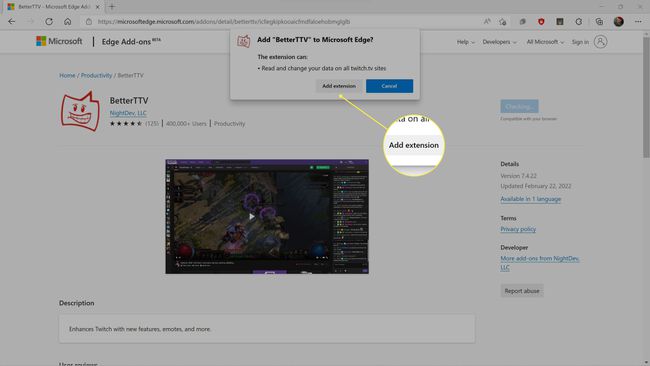
-
Twitchのサイトに移動し、アバターをクリックして、 BetterTTV設定.

-
下にスクロールして、使用するエモートの横にあるチェックボックスがオンになっていることを確認します。
![BTTV設定の[エモート]セクションで強調表示されているチェックボックス。](/f/a9164bc5e299c22338f554f2fca9d68a.jpg)
これで、TwitchチャットでBTTVエモートを使用および表示できるようになります。
よくある質問
-
Twitchがエモートを承認するのにどのくらい時間がかかりますか?
Twitchにエモートを追加すると、手動で確認できるようにモデレートキューに保持されます。 手動レビューに合格した場合、通常2日以内に利用可能になります。 Twitchのコミュニティに違反することなく良好な状態を維持している一部のパートナーおよびアフィリエイト ガイドラインはこのキューをスキップできますが、エモートが正しく表示されなくても驚かないでください あちらへ。
-
TwitchエモートをDiscordに追加するにはどうすればよいですか?
まず、Discordを開いて 設定 > 接続 タブ> けいれん DiscordアカウントとTwitchアカウントを同期します。 次に、Discordチャンネルに移動し、名前をクリックします> サーバー設定 > 統合 > 接続. 最後に、 サーバー設定 セクション、オンにします 外部絵文字を使用する. このプロセスではTwitchチャネルの役割も同期されるため、管理者のステータスが引き継がれる必要があります。
